
Агуулгын хүснэгт:
- Зохиолч John Day [email protected].
- Public 2024-01-30 11:00.
- Хамгийн сүүлд өөрчлөгдсөн 2025-01-23 15:00.


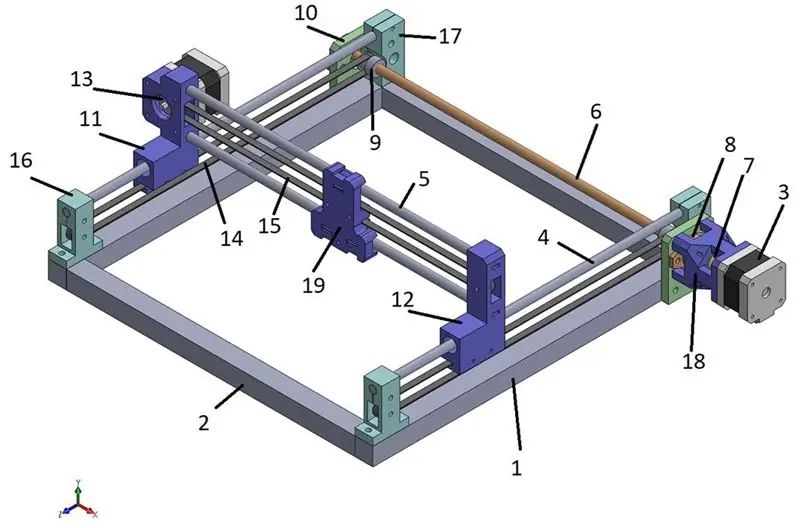
Сайн байцгаана уу. Энэхүү зааварчилгаа нь олон өнгийн цэг бүхий принтерийн дизайн, үйлдвэрлэлд зориулагдсан болно. Энэ нь үндсэндээ энд зааварчилгаа хэлбэрээр хэвлэгдсэн ижил төстэй ажилд үндэслэсэн болно. Миний хэлж буй ажил бол Никодем Бартникийн хийсэн "Dotter: Arduino-д суурилсан асар том цэг матриц хэвлэгч" (https://www.instructables.com/id/Doter-Huge-Arduino-Based-Dot-Matrix-Printer/) юм. Arduino код нь дахин ажилласантай ижил платформыг ашигладаг боловч; Үүнийг дөрвөн өнгийн үзэгний системийг дэмжих зорилгоор өөрчилсөн. Дараа нь би вэб дээр аль хэдийн бэлэн болсон мэргэжлийн stepper драйверын номын санг ашигласан. Номын сан нь AccelStepper нэртэй бөгөөд https://www.arduinolibraries.info/libraries/accel-stepper хаягаар орж үзэх боломжтой. Энэхүү номын сан нь stepper мотороо дэвшилтэт, жигд жолоодох боломжийг олгодог; Учир нь бид дугуй зохион бүтээх бодолгүй байна. Боловсруулалтын ноорог нь үндсэн төслийн хувьд бараг ижил байдаг, гэхдээ би интерфэйсийн цонхонд шаардлагагүй, ашиглагдаагүй элементүүдийг устгасан. Роботын хувьд би өөрийн роботыг зохион бүтээсэн. Энэ бол картны 2D робот бөгөөд Nema17 stepper мотор ашигладаг. Үүнтэй холбогдуулан түүний бүтэц нь 3D принтерт ихэвчлэн хэрэглэгддэг робот системтэй төстэй юм. Цахилгаан хэрэгслийн хувьд зах зээл дээр аль хэдийн бэлэн болсон цахилгаан бараа эргэлтийг ашиглахыг илүүд үзсэн. Би arduino Mega 2560 хавтанг RAMPS 1.4 бамбай хавтан, стандарт A4988 (эсвэл үүнтэй төстэй) шатлалт мотор драйверуудын хамт ашигласан гэсэн үг юм. Энэ нь миний хаашаа явж байгааг хэлж чадна. Тийм ээ, би өөрийн 3D принтерийг хөгжүүлэхээр ажиллаж байгаа бөгөөд энэ ажил нь энэ чиглэлд хүрэх эхний алхам юм. Та бүхний мэдэж байгаагаар Arduino Mega 2560 ба RAMPS 1.4 хавтан нь 3D принтерийг хөгжүүлэхэд хамгийн их ашиглагддаг боруудын нэг юм.
Алхам 1: Алхам 1: Декарт роботыг зохион бүтээх, угсрах
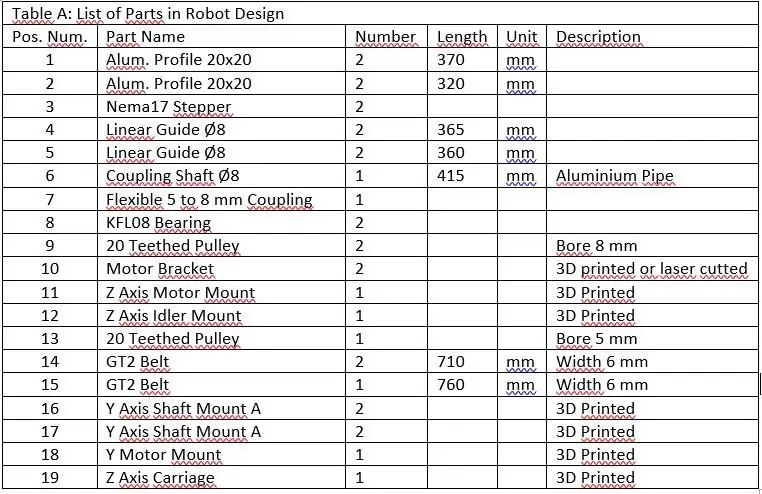

Роботын загварыг дээрх байдлаар үзүүлэв. Хэсэг бүрийг дугаараар тэмдэглэсэн бөгөөд нарийвчилсан хүснэгтийг А хүснэгтэд үзүүлэв. Цаашид та роботын гэрэл зургуудыг үзэх боломжтой. Дээрх роботын загварт харагдахгүй фото хэсгүүдэд байдаг. Эдгээр нь голчлон эрэг, самар, тэр ч байтугай шугаман холхивч ба бөмбөг холхивч юм. Гэхдээ санаа зовох хэрэггүй. Энэ зүйлийн жагсаалтыг Хүснэгт Б -д үзүүлэв.
Алхам 2: Алхам 2: Пен төв
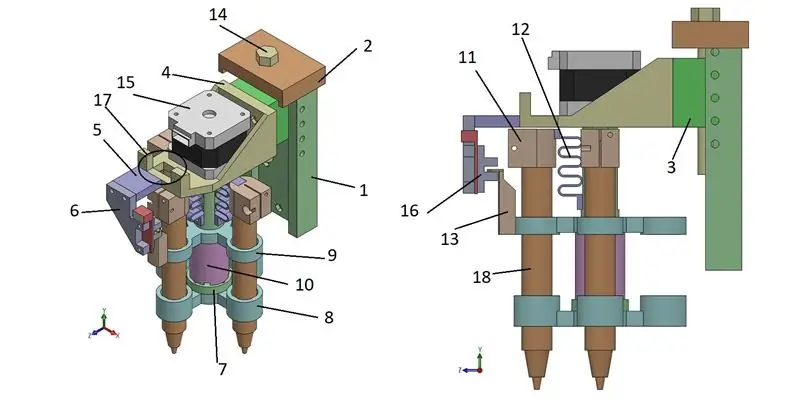
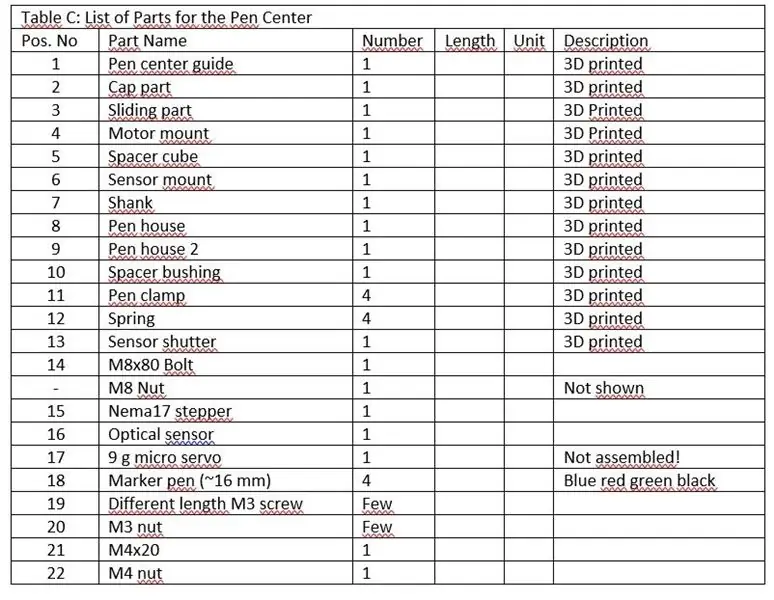

Энэхүү doter нь дөрвөн өөр өнгөөр хэвлэх зориулалттай байв. Энэ зорилгоор янз бүрийн өнгөтэй маркер үзэг ашигладаг. Анхдагч байдлаар принтер цэнхэр тэмдэглэгээгээр pen1 гэж эхэлдэг. Үзэг 2, 3, 4 нь улаан, ногоон, хар өнгөтэй байна. Nema17 шаттай мотор нь үзэгний хооронд шилждэг бөгөөд микросерво шаардлагатай үед цэгийг хэвлэдэг. Та үзэгний төвийн загварыг зураг дээрээс харж болно. Мэдээжийн хэрэг, энэ загварыг сайжруулах шаардлагатай байна. Гэхдээ би байгаагаар нь үлдээсэн. (Энэ тохиргоо нь миний эцсийн зорилгод хүрэх дундуур алхам тул үүнийг сайжруулахын тулд надад хангалттай цаг байхгүй байна!). Үзэгний төвийн дизайны зүйлсийн жагсаалтыг Хүснэгт С -д үзүүлэв. Та үзэгний төв болон хэвлэгчийн зургийг бүхэлд нь дээрээс харж болно.
Алхам 3: Алхам 3: Электроник


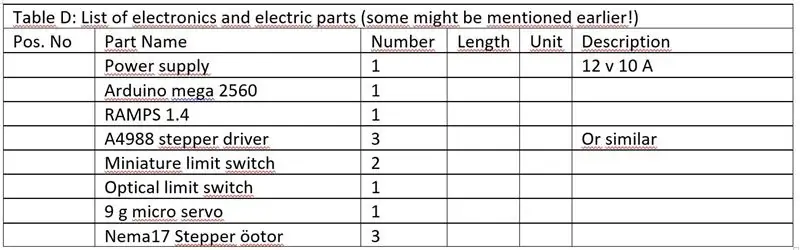
Энэхүү принтерийн давуу тал нь түүний электроникийн хэсэг юм. Та тойрог замын ажил хийх шаардлагагүй. Зүгээр л захаас худалдаж аваад утас тавь. Ингэснээр та маш их цаг хэмнэх болно. Дараа нь би 3D принтер үйлдвэрлэхэд ихэвчлэн ашигладаг Arduino mega 2560 хавтанг ашигласан. Тиймээс, хэрэв та ийм хүсэлтэй байгаа бол энэ ажлыг 3D принтер хүртэл өргөжүүлж болно. Электроник болон цахилгаан эд ангиудын жагсаалтыг Хүснэгт D -д оруулсан болно. Хэдийгээр би утсыг уг жагсаалтад оруулаагүй болно.
Би RAMPS бамбай дээрх Z ба Y моторын үүрийг ашигласан (X оролтыг ашиглаагүй), түүнчлэн үзэг индексжүүлэх моторт экструдер 1 үүрийг ашигласан. Энэ нь миний RAMPS гэмтэлтэй, X оролт нь ажиллахгүй байсантай холбоотой юм. Хязгаарын унтраалгын хувьд та Zmin болон Ymin тээглүүрийг ашиглах хэрэгтэй нь тодорхой байна. Микросервог жолоодохын тулд бид ямар зүү хийх ёстой вэ гэдэг нь эргэлзээ төрүүлж магадгүй юм. RAMPS 1.4 нь 4 микросервос жолоодохын тулд 4 цуврал 3 зүүтэй байдаг. Гэхдээ GROUND ба +5 тээглүүр ажиллахгүй байгаа боловч SIGNAL зүү ажилладаг болохыг би анзаарсан. Тиймээс би 0 ба +5 шугамыг RAMPS дээрх хязгаарлах унтраалгын нэг зүүтэй холбож, RAMPS дээрх 4 -р зүү рүү холбосон дохионы утсыг холбосон. Та миний санааг доод талын зурган дээрээс харж болно.
Алхам 4: Алхам 4: Arduino код
Эхлээд хэлсэнчлэн arduino кодыг DOTER төслийн хүрээнд Никодем Бартникийн танилцуулсан ажилд үндэслэсэн болно (https://www.instructables.com/id/Doter-Huge-Arduino-Based-Dot-Matrix-Printer/). Гэхдээ би зарим өөрчлөлтийг хийсэн. Эхлээд би AccelStepper номын санг ашиглан stepper ажиллуулж эхлэв. Энэ бол сайн кодлогдсон, мэргэжлийн номын сан юм. Үүнийг ашиглахаасаа өмнө энэ номын санг arduino IDE -ийн боломжтой номын санд нэмэх шаардлагатай байгааг анхаарах хэрэгтэй. Та номын сангийн дэлгэрэнгүй мэдээллийг https://www.makerguides.com/a4988-stepper-motor-driver-arduino-tutorial/ дээрээс arduino IDE-д нэмж оруулах боломжтой. Хоёрдугаарт, би олон өнгийн (4 өнгийн) хэвлэхийг дэмжихийн тулд шаардлагатай өөрчлөлтүүдийг хийсэн.
Код хэрхэн ажилладагийг энд харуулав. Энэ нь өгөгдлийг цуваа монитороос (код боловсруулах) авдаг бөгөөд 0 байх үед нэг пикселийг (миний загвараар 3 мм болгож тохируулсан) Z чиглэлд шилжүүлдэг; 1 (2, 3 эсвэл 4) байх үед нэг пикселийг Z чиглэлд хөдөлгөж цэнхэр (улаан, ногоон эсвэл хар) цэг болгодог. ";" Хүлээн авмагц үүнийг шинэ шугамын дохио гэж тайлбарладаг тул анхны байрлал руугаа буцаж, нэг пикселийг (дахин 3 мм) Y чиглэлд хөдөлгөж, шинэ шугам үүсгэнэ.
Алхам 5: Алхам 5: Код боловсруулах
Боловсруулах код нь DOTER төслөөс ялгаатай биш юм. Би дөнгөж ашиглагдаагүй хэсгийг нь авч хаяад функцийг гүйцэтгэдэг хэсгийг нь хадгалсан.
Алхам 6: Жишээ
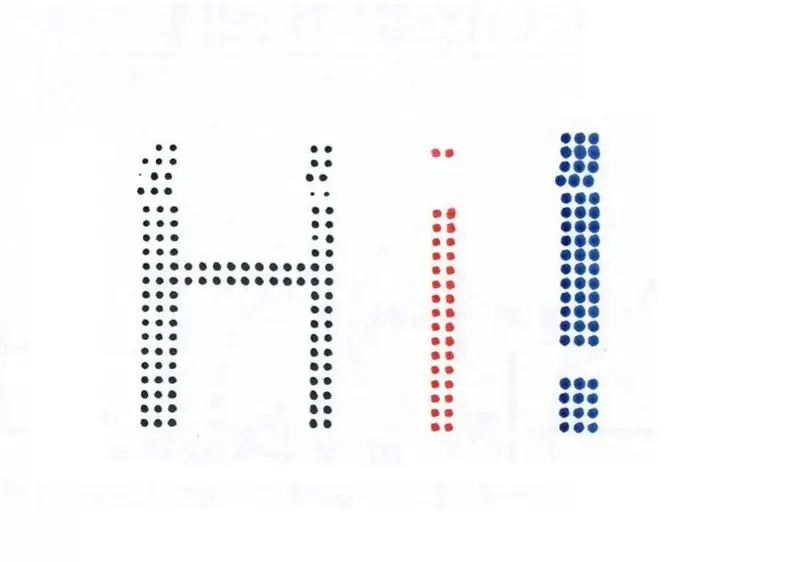
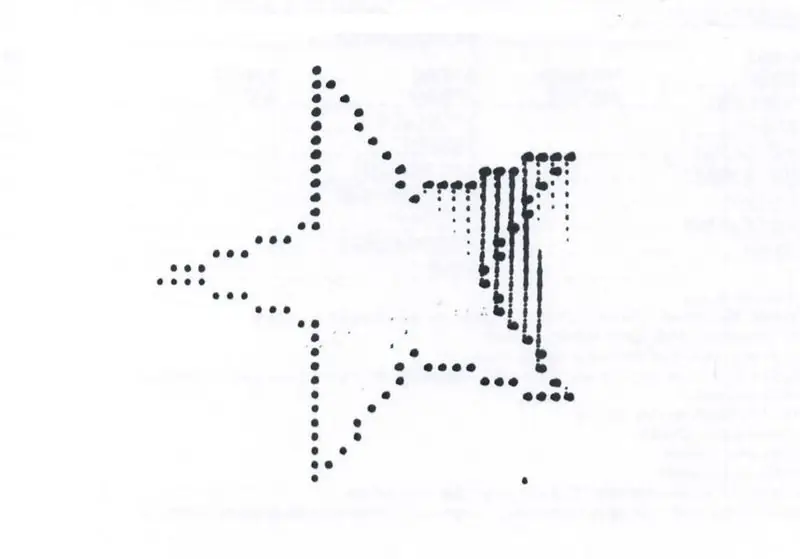
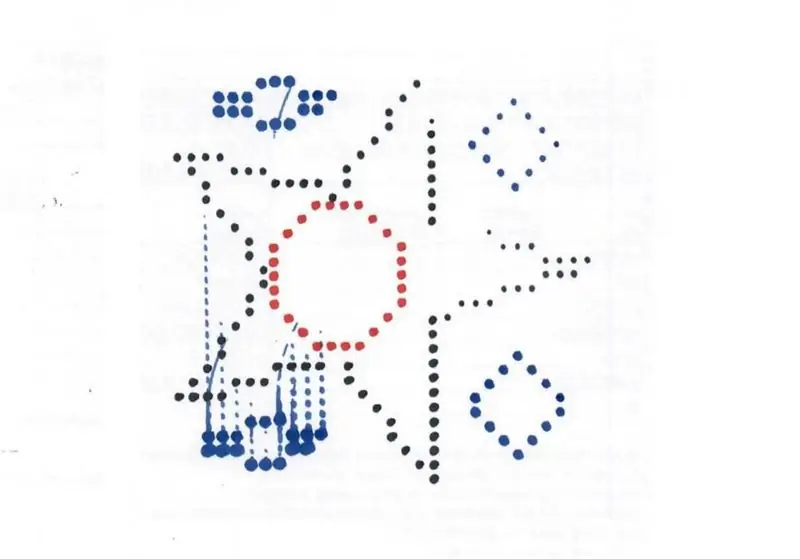
Энд та миний doter -ийн бичсэн зарим жишээг харж болно.
Зөвлөмж болгож буй:
Attiny85 зэрэг програмчлах эсвэл олон өнгийн нүдтэй хулуу: 7 алхам

Attiny85 програмчлал эсвэл олон өнгийн нүдтэй хулуу: Энэ төсөл нь 10 мм хэмжээтэй гурван өнгийн нийтлэг анодын LED-ийг (Хулууны Halloween-ийн олон өнгийн нүд) Attiny85 чип ашиглан хэрхэн удирдахыг харуулсан болно. Төслийн зорилго нь уншигчдыг нэгэн зэрэг програмчлах урлаг, Адам Д -ийн хэрэглээнд нэвтрүүлэх явдал юм
Хөгжмийн реактив олон өнгийн LED гэрэл - Arduino дууны мэдрэгч - RGB LED зурвас: 4 алхам

Хөгжмийн реактив олон өнгийн LED гэрэл | Arduino дууны мэдрэгч | RGB LED зурвас: Хөгжимт реактив олон өнгийн LED гэрлийн төсөл. Энэ төсөлд энгийн 5050 RGB LED зурвас (хаяглах боломжтой LED WS2812 биш), Arduino дууны мэдрэгч ба 12V адаптер ашигласан
Олон өнгийн гэрэл зураач (мэдрэгчтэй): 8 алхам (зурагтай)

Олон өнгийн гэрэл зураач (мэдрэгчтэй): Хөнгөн будах нь гэрэл зургийн техник бөгөөд зураг авалтын техникийг ашиглан хаалтыг удаан хурдаар тусгай эффектүүдийг бий болгодог. Гар чийдэнг ихэвчлэн " будах " дүрсүүд. Энэхүү зааварчилгаанд би хэрхэн яаж нэг дор бүхэлд нь хөнгөн зураач бүтээхийг үзүүлэх болно
Олон өнгийн LED -ийг ашиглан цуваа LED гэрэл: 3 алхам (зурагтай)

Олон өнгийн LED -ийг ашиглан цуваа LED гэрэл: Цуваа LED гэрэл нь тийм ч үнэтэй биш, гэхдээ хэрэв та над шиг DIY амраг (хоббичин) бол та өөрөө сериал LED хийх боломжтой бөгөөд энэ нь зах зээлд байгаа гэрлээс хямд болно. Би өөрөө 5 вольтоор ажилладаг Цуваа LED гэрлийг хийх гэж байна
Гялалзсан олон өнгийн Mickey Ears: 9 алхам (зурагтай)

Custom Glowing Multicolored Mickey Ears: Би эхнэрийнхээ болон Диснейлэнд хийсэн сүүлчийн аялалдаа зориулж ажилласан бяцхан төслөө хуваалцахыг хүссэн юм. Түүнд цэцэг, алтан утсаар хийсэн Minnie Mouse -ийн гоёмсог чих байдаг тул яагаад би өөрийн Мики Маусын чихийг арай ид шидээр хийж болохгүй гэж бодсон юм бол
